5 convertisseurs WAV vers FLAC gratuits sur Windows et Mac
Les fichiers WAV sont le principal format utilisé sur les ordinateurs Windows pour l'audio brut et non compressé. Il est considéré comme un format audio sans perte qui peut conserver une qualité sonore élevée. La seule chose cependant est qu'il est relativement grand dans le stockage. FLAC, d'autre part, compresse les fichiers audio sans perte de qualité dans un stockage relativement plus petit que le fichier WAV sans perte.
De plus, FLAC propose des métadonnées flexibles qui prennent en charge les balises ID3, la pochette des albums, les feuilles de repère et bien d'autres. En tenant compte de ces éléments, vous souhaiterez peut-être convertir WAV en FLAC. Ensuite, nous énumérerons ici les convertisseurs WAV vers FLAC qui sera bien capable d'accomplir cette tâche de conversion.
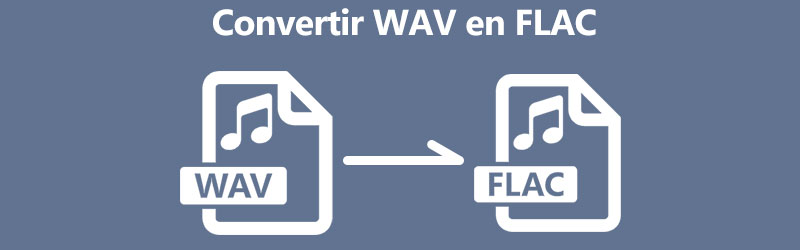
- Partie 1. Comment convertir WAV en FLAC avec un logiciel professionnel
- Partie 2. Comment convertir WAV en FLAC en ligne
- Partie 3. FAQ de WAV vers FLAC
Partie 1. Comment convertir WAV en FLAC avec un logiciel professionnel
1. Vidmore Convertisseur Vidéo
La première sur la liste des meilleures méthodes pour transformer vos fichiers WAV en FLAC est Vidmore Convertisseur Vidéo. Il est livré avec une fonction d'accélération matérielle pour réaliser une conversion rapide grâce à l'aide des graphiques AMD, du processeur Intel, etc. Quelle que soit la longueur ou la taille de l'audio, vous obtiendrez facilement le fichier converti en un instant.
De plus, vous pouvez convertir plusieurs fichiers en même temps sans aucun problème et toujours convertir les fichiers en très peu de temps. Il existe également des fonctionnalités affiliées que vous trouverez sûrement utiles. Supposons que vous souhaitiez éditer des vidéos, vous pouvez utiliser l'éditeur vidéo de l'application. Si vous vous demandez comment convertir WAV en FLAC, voici les étapes à suivre.
- Convertir les fichiers vidéo et audio, tels que WAV, FLAC, AAC, M4B, MP3, OGG, MP4, AVI, FLV, MOV, MKV, etc.
- Offrir de nombreux fonctions de montage vidéo, tels que fusion, compression, recadrage, rotation, etc.
- Créer une vidéo personnalisée à partir de clips vidéo et des images.
- Faire un collage vidéo à partir des clips vidéo et des images.
- Prévisualiser vos fichiers vidéo à tout moment avec le lecteur multimédia.

Étape 1. Installer l'application
Tout d'abord, cliquez sur le bouton Télécharger présenté ci-dessus pour obtenir le programme d'installation de l'application. Assurez-vous de choisir le système d'exploitation approprié que votre ordinateur exécute. Démarrez ensuite le programme.
Étape 2. Charger un fichier WAV
Ensuite, chargez le fichier WAV que vous souhaitez convertir. Pour ce faire, cliquez sur l'icône Plus au milieu de l'interface et choisissez votre fichier WAV. Pour votre commodité, vous pouvez également faire glisser et déposer le fichier sur l'interface de l'application.

Étape 3. Choisir FLAC comme format de sortie
Après cela, ouvrez le menu Convertir tout en et sélectionnez la languette Audio. De là, vous serez présenté avec divers fichiers audio. Dans la section de gauche, choisissez le format FLAC.
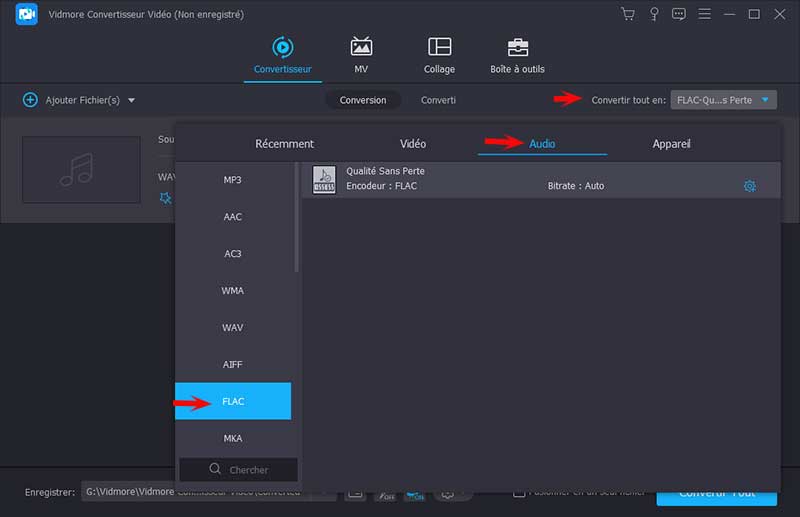
Étape 4. Démarrer le processus de conversion
Pour commencer le processus de conversion, appuyez simplement sur le bouton Convertir Tout. Une fois cela fait, vous devriez voir l'audio converti dans un dossier qui apparaîtra.
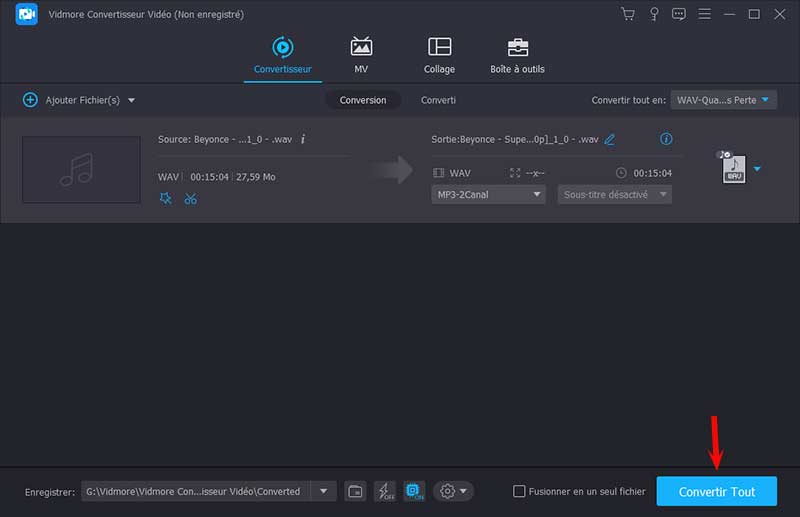
2. Freemake Audio Converter
Une autre application que vous pouvez appliquer pour ce besoin de conversion est Freemake Audio Converter. Il prend en charge les formats de fichiers audio courants tels que WAV, WMA, FLAC, M4R, M4A, OGG et bien plus encore. En plus de cela, vous pouvez également modifier la qualité du fichier converti à votre guise. Malheureusement, cette application n'est disponible que sur les systèmes Windows. Néanmoins, regardons comment vous pouvez convertir WAV en FLAC à l'aide de cet outil.
Étape 1. Téléchargez et installez Freemake Audio Converter sur votre ordinateur de bureau et lancez-le.
Étape 2. Cliquez sur le bouton Audio dans le coin supérieur gauche pour charger votre fichier WAV.
Étape 3. Maintenant, cliquez sur le bouton vers FLAC dans la barre de menu inférieure. Avant le début de la conversion, vous pouvez ajuster une sortie de qualité en fonction de vos besoins.
Étape 4. Définissez un dossier de fichiers dans lequel vous souhaitez enregistrer le fichier et appuyez sur le bouton Convertir. Le processus de conversion devrait commencer par la suite.
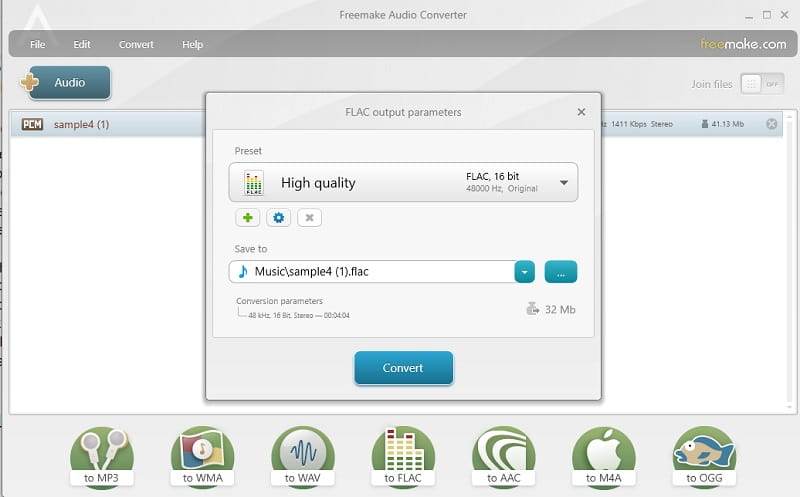
3. FFmpeg
Une autre méthode que vous pouvez utiliser pour cette tâche de conversion est FFmpeg. Cela vous aide à convertir rapidement les fichiers multimédias, y compris l'audio, vous permettant de convertir très facilement WAV en FLAC. Notez simplement qu'il ne s'agit pas de votre convertisseur habituel car il utilise un outil de ligne de commande pour exécuter les opérations. Par conséquent, de nombreux utilisateurs préfèrent l'utiliser comme moyen de convertir WAV en FLAC sous Linux. Pour utiliser FFmpeg pour convertir WAV en FLAC, vous pouvez vous référer aux étapes ci-dessous.
Étape 1. Obtenez le programme d'installation de l'application. Installez ensuite le programme sur votre système informatique.
Étape 2. Ouvrez maintenant le Invite de commandes et exécutez FFmpeg pour vérifier si le programme est installé avec succès.
Étape 3. Après avoir vérifié l'application, accédez au dossier où se trouve votre fichier WAV à l'aide de CMD. Tapez ensuite cette commande ffmpeg -i entrée.wav sortie.flac et frappez la clé Entrer. Vous pouvez également appliquer la même procédure pour convertir WAV en FLAC dans Ubuntu Linux.
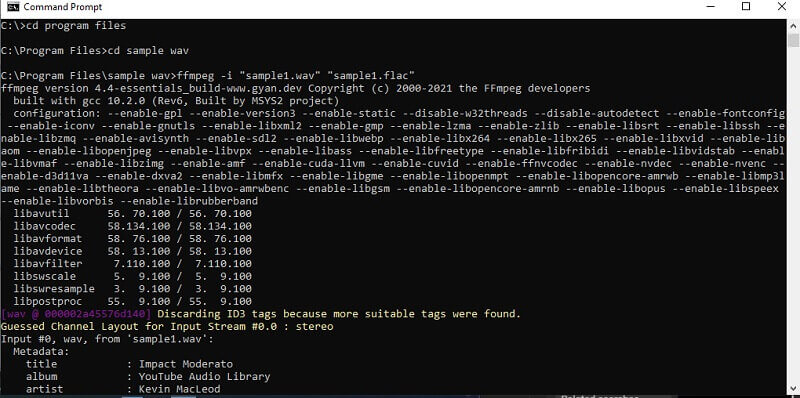
Partie 2. Comment convertir WAV en FLAC en ligne
Parfois, vous ne souhaitez pas installer de programme de conversion audio. Par conséquent, vous pouvez opter pour des solutions en ligne. Ici, nous discuterons de certains programmes qui vous permettront de convertir directement à partir du site Web.
1. Vidmore Convertisseur Audio Gratuit en Ligne
L'un des meilleurs convertisseurs WAV en FLAC en ligne est Vidmore Convertisseur Audio Gratuit en Ligne. Cette application en ligne vous permet de convertir l'audio/vidéo dans n'importe lequel des formats de votre choix. Ce qui est étonnant avec cet outil, c'est qu'il vous permet de convertir deux ou plusieurs fichiers audio consécutivement.
Vous n'avez pas non plus besoin d'installer quoi que ce soit ou de vous inscrire avant de pouvoir l'utiliser. Si vous disposez d'une connexion Internet stable et d'un navigateur, vous êtes prêt à partir. Pour en savoir plus, les étapes ci-dessous vous aideront à naviguer dans l'outil.
Étape 1. Visitez le site Web de l'application, puis installez son lanceur sur votre système informatique.
Étape 2. Pour charger un fichier, cliquez sur Ajouter des fichiers à convertir dans l'interface principale et il ouvrira votre explorateur de fichiers. Sélectionnez votre fichier cible dans le dossier.
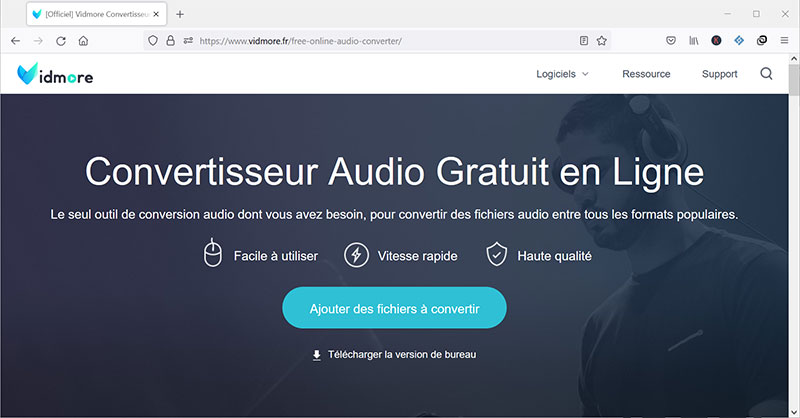
Étape 3. Cliquez sur l'icône de la musique en bas à droite et cochez FLAC.
Étape 4. Maintenant, appuyez sur le Convertir pour sélectionner un dossier de sortie et démarrer le processus de conversion.
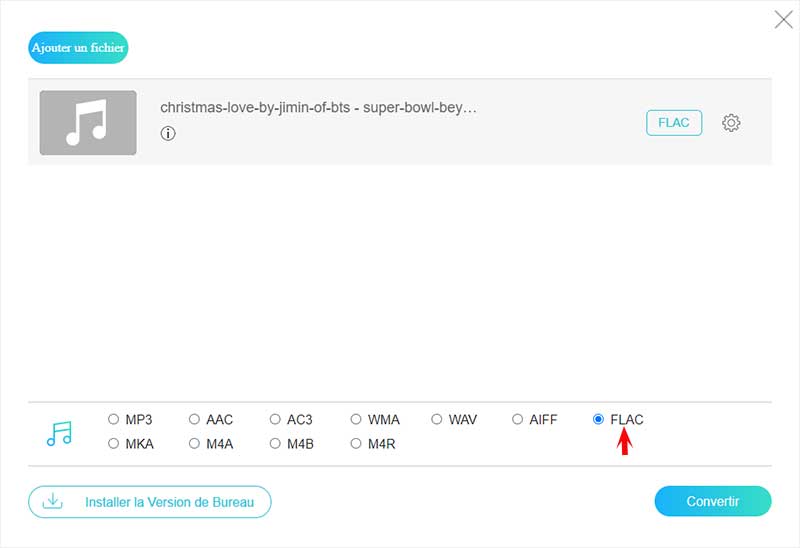
2. FichierZigZag
Un autre programme qui ne nécessite aucune installation est FileZigZag. En plus de convertir des fichiers multimédias, cela fonctionne également comme un convertisseur d'image, une archive, une page Web, un document et bien plus encore. Inutile de dire qu'il s'agit d'un convertisseur flexible que vous pouvez appliquer à presque tous les fichiers ou documents. Pour utiliser ce convertisseur WAV en FLAC en ligne, le guide ci-dessous devrait vous aider.
Étape 1. Lancez FileZigZag à l'aide de n'importe quel navigateur pour accéder à la page principale.
Étape 2. De là, faites glisser et déposez le fichier WAV que vous souhaitez convertir.
Étape 3. Mettez le FLAC pour Format cible puis appuyez sur le bouton Démarrer la conversion.
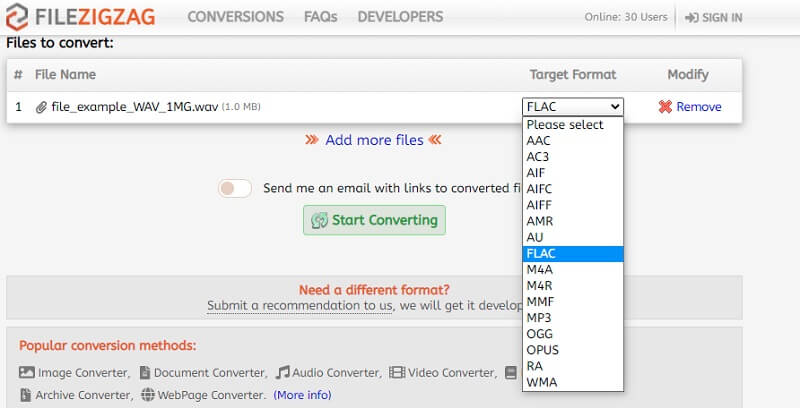
Partie 3. FAQ de WAV vers FLAC
1. Comment convertir WAV en FLAC sur EAC ou Exact Audio Copy ?
EAC est une application logicielle que vous devez télécharger pour convertir WAV en FLAC. C'est parfait pour ceux qui veulent extraire de l'audio à partir de CD dans lesquels des copies de fichiers audio sont au format WAV. Ensuite, il vous suffit de cocher FLAC pour que cela soit fait.
2. Comment convertir WAV en FLAC sous Linux ?
Vous pouvez utiliser FFmpeg pour vous aider à convertir votre fichier WAV en FLAC sous Linux. Cependant, si vous n'êtes pas dans les opérations textuelles, vous pouvez utiliser certaines applications GUI comme Fre:ac.
3. Les convertisseurs en ligne sont-ils sûrs ?
Il n'y a rien à craindre des convertisseurs en ligne. Il ne sera suspect qu'une fois qu'il vous demandera vos coordonnées personnelles ou bancaires.
Conclusion
Vous pouvez désormais profiter de vos fichiers WAV dans la meilleure qualité possible tout en conservant un espace de stockage relativement réduit. Cela se fait grâce à l'aide du convertisseur WAV vers FLAC mentionné ci-dessus. Par conséquent, si vous en cherchez un, il existe de nombreux programmes disponibles que vous pouvez utiliser. Présentés dans ce contenu sont quelques-uns des choix les plus efficaces.
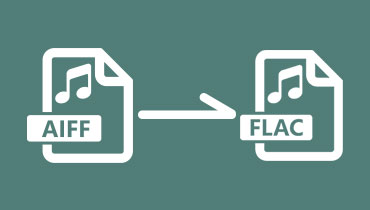 Convertir AIFF en FLAC
Convertir AIFF en FLAC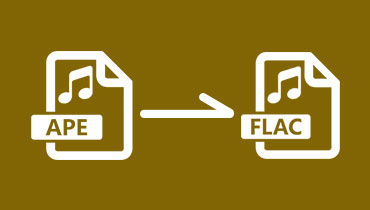 Convertir APE en FLAC
Convertir APE en FLAC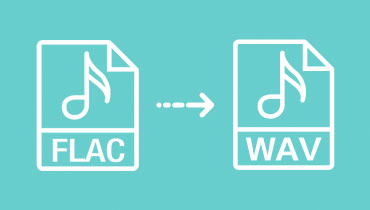 Convertir FLAC en WAV
Convertir FLAC en WAV